巧用Nipper檢查你的思科路由器安全
本文主要對于Nipper進(jìn)行的介紹,給大家詳細(xì)的講述了如何利用Nipper加強思科路由器的安全性。那么我們該怎么使用呢?下面的文章講給你詳細(xì)解答。
如何使用Nipper?
由于Nipper支持如此眾多的設(shè)備,還號稱支持眾多功能選項,因此我不可能面面俱到的來演示它們。但是我們可以做一個基本的示范。在我們的例子中,我們將使用Nipper來審核一個只具有默認(rèn)設(shè)置的思科路由器。
在開始之前,我拿來一個思科2600系列路由器,清空配置,然后將其重啟。下面我們就可以開始審核這個路由器的過程了。
首先,從著名的開源網(wǎng)站上下載Nipper,它目前有Windows版和Linux版。將其解壓到你的本地計算機上,我們假定其位置為C:\nipper。
接下來,獲得一個文本版的這個路由器的配置文件。通過Telnet或SSH登錄到路由器上,運行show running-configuration命令,并將顯示的配置拷貝到一個記事本中,然后將其保存到前面所說的C:\nipper這個文件夾下。
當(dāng)然,你也可以使用一個TFTP服務(wù)器來將配置拷到你的本地計算機中。舉個例子來說,我使用Tftpd32.exe這個工具可以非常快速而簡單的完成這個操作。使用了命令copy running-configuration tftp。
一旦在你的計算機上有了這個運行配置后,進(jìn)入Windows命令行窗口,然后進(jìn)入到Nipper目錄下。運行如下命令,如下圖所示:
nipper --ios-router --input=testrouterconfig.txt --output=audit.html
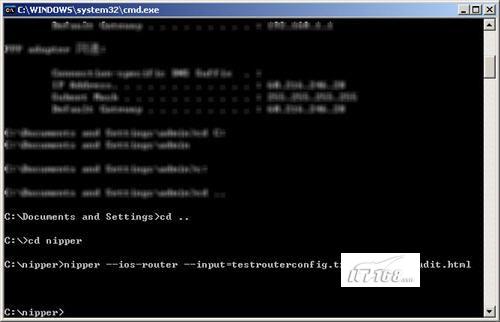
圖1、運行命令
輸入完該命令會,沒有提供任何信息,光標(biāo)就立刻回到提示符前。不過,不用擔(dān)心,它已經(jīng)搞定了。
接下來,打開一個瀏覽器,然后在地址欄中輸入:c:\nipper\audit.html。一個安全報告將展現(xiàn)在你的眼前。下圖是一個截屏。
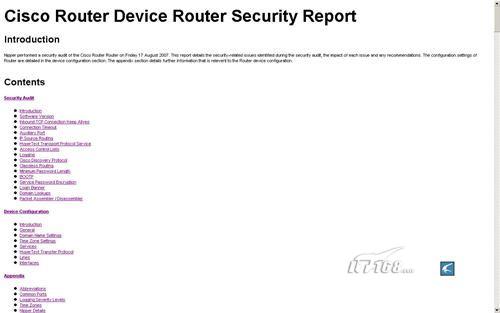
【編輯推薦】
























